Instagramストーリーのビューと返信が表示されない問題を修正する方法

ストーリーは Instagram 上でシームレスに不可欠な手段となり、ユーザーは自分の生活の一部を本物のように共有できるようになりました。
しかし、Instagram で繰り返し発生する問題により、これらのストーリーの閲覧数や返信が表示されないという不満が生じています。この問題は、特に視聴者の関与と反応を測定する際のこれらのインタラクションの重要性を考慮すると、非常に当惑する可能性があります。
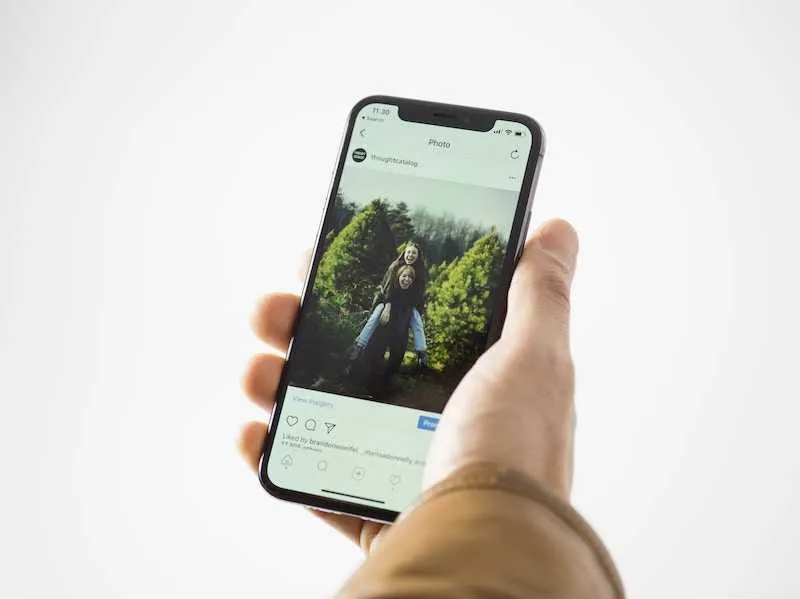
Instagram ストーリーのビューと返信が表示されない問題を理解する
Instagram ストーリーは、ユーザーが 24 時間後に消える写真やビデオを投稿できる機能で、Instagram 体験の基礎となっています。ただし、これらのストーリーに対するビューや返信が表示されないと、ユーザーは孤立感を感じる可能性があります。
この表示されない問題は、ソフトウェアの軽微な不具合からより複雑な技術的問題まで、さまざまな理由で発生する可能性があります。
Instagram ストーリーのビューと返信が機能しないその他の理由
- Instagramアプリのバージョンが古い
- デバイスのオペレーティング システムのアップデートが必要です
- インターネット接続が不安定または弱い
- Instagramサーバーの問題
- プライバシー設定の制限
Instagram ストーリーのビューと返信が表示されないエラーのトラブルシューティング
携帯電話の再起動: 簡単な解決策
携帯電話を再起動することは、Instagram ストーリーのビューや返信が表示されない原因となっている可能性のある小さな問題を解決する最も簡単な方法の 1 つです。このプロセスには、携帯電話の電源をオフにしてから再度オンにすることが含まれます。
これは、携帯電話のメモリの一部をクリアし、Instagram に干渉している可能性のあるプロセスを停止するのに役立ちます。その方法は次のとおりです。
- 電話機の電源ボタンを押し続けます。
- 「再起動」または「再起動」オプションを選択します。
- 電話機の電源がオフになるまで待ってから、再びオンにします。
- 携帯電話の電源が戻ったら、Instagram を開いて問題が解決したかどうかを確認してください。
Instagram アプリの再起動: 簡単な解決策
Instagram アプリを再起動すると、問題の解決に役立つ場合もあります。このプロセスには、アプリを閉じてから再度開くことが含まれます。
その方法は次のとおりです。
- 画面の下から上にスワイプして (Android では四角ボタンを押して)、アプリ スイッチャーを開きます。
- 左または右にスワイプして Instagram アプリを見つけます。
- Instagram アプリを画面からスワイプするか、「x」をタップして閉じます。
- ホーム画面に戻り、Instagram アプリをタップして再度開きます。
Instagram アプリのキャッシュのクリア: 技術的アプローチ
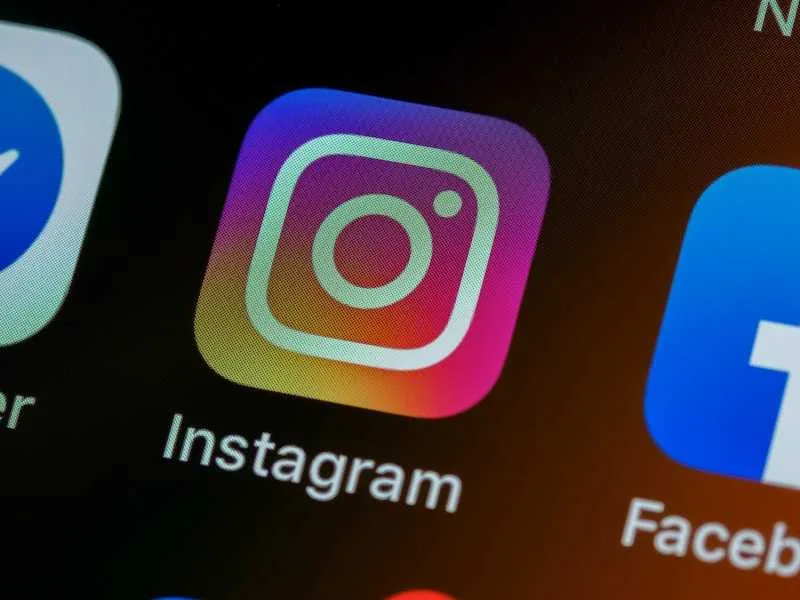
Instagram アプリのキャッシュをクリアすると、問題の解決に役立つ可能性があります。このプロセスには、携帯電話の設定に移動し、アプリが保存した一時ファイルを消去することが含まれます。
その方法は次のとおりです。
- 携帯電話で設定アプリを開きます。
- 「アプリ」または「アプリケーション」をタップします。
- 下にスクロールして「Instagram」をタップします。
- 「ストレージ」をタップします。
- 「キャッシュをクリア」をタップします。
- キャッシュがクリアされたら、Instagram を開いて問題が解決したかどうかを確認してください。
Instagram への再ログイン: 新たなスタート
Instagram に再ログインすると、問題の解決に役立つ場合もあります。このプロセスには、Instagram アカウントからログアウトしてから再度ログインすることが含まれます。
その方法は次のとおりです。
- Instagramアプリを開きます。
- 右下隅にあるプロフィール写真をタップして、プロフィールに移動します。
- 右上隅にあるメニュー アイコン (3 本の水平線) をタップします。
- メニューの一番下にある「設定」をタップします。
- 下にスクロールして「ログアウト」をタップします。
- ログアウトすることを確認します。
- ログアウトしたら、ユーザー名とパスワードを使用して再度ログインします。
Instagram アプリの再インストール: 白紙の状態
Instagram アプリを再インストールすると、白紙の状態になり、問題の解決に役立つ可能性があります。その方法は次のとおりです。
- ホーム画面で Instagram アプリのアイコンを長押しします。
- 「アンインストール」または「アプリを削除」をタップします。
- アプリをアンインストールすることを確認します。
- アプリをアンインストールしたら、App Store (iOS の場合) または Google Play ストア (Android の場合) を開きます。
- Instagram を検索し、「インストール」をタップしてアプリを再インストールします。
- アプリが再インストールされたら、ユーザー名とパスワードを使用して再度ログインします。
Instagram Web の使用: 代替ルート
問題が Instagram アプリに限定されていると思われる場合は、Instagram の Web バージョンの使用を検討してください。その方法は次のとおりです。
- 携帯電話またはコンピュータで Web ブラウザを開きます。
- www.instagram.comにアクセスしてください。
- ユーザー名とパスワードを使用してログインします。
- ストーリーのビューと返信が表示されているかどうかを確認してください。
Instagram カスタマーサポートへの連絡: 専門家の助けを求める

上記の解決策がどれもうまくいかない場合は、専門家の助けを求めるべきかもしれません。Instagram のサポートチームに連絡する方法は次のとおりです。
- Instagramアプリを開きます。
- 右下隅にあるプロフィール写真をタップして、プロフィールに移動します。
- 右上隅にあるメニュー アイコン (3 本の水平線) をタップします。
- メニューの一番下にある「設定」をタップします。
- 下にスクロールして「ヘルプ」をタップします。
- 「問題を報告」をタップします。
- プロンプトに従って問題を報告してください。ストーリーの閲覧や返信が表示されないという事実など、発生している問題についてできるだけ詳しく説明してください。
Instagram のサポートチームがあなたを助けるためにそこにいることを忘れないでください。彼らはより高度なツールやリソースにアクセスできます。問題の特定と解決に役立ちます。
Instagram ストーリーのビューや返信が表示されないときはイライラするかもしれませんが、問題を解決するために試せる解決策がいくつかあります。
あなたは一人ではないことを忘れないでください。多くのユーザーが同じ問題に直面しています。簡単な修正を行うだけで、すぐに Instagram を楽しめるようになります。



コメントを残す